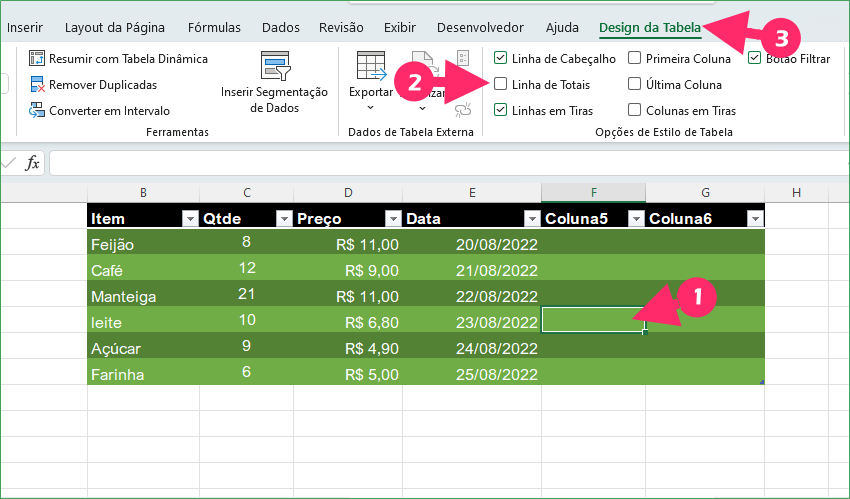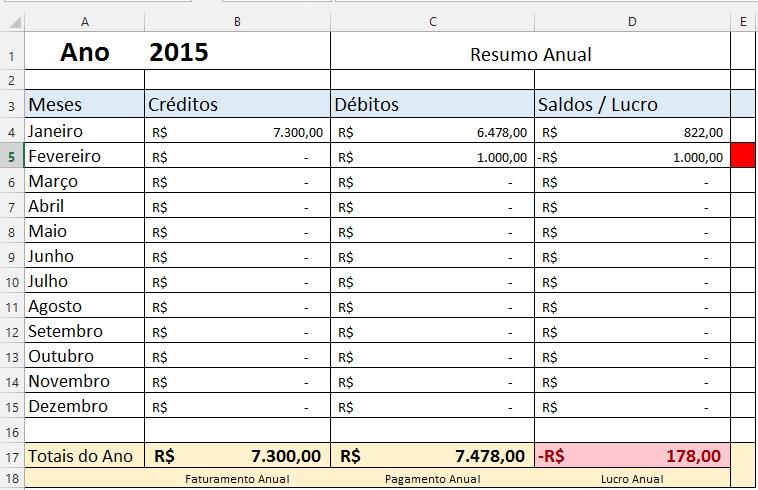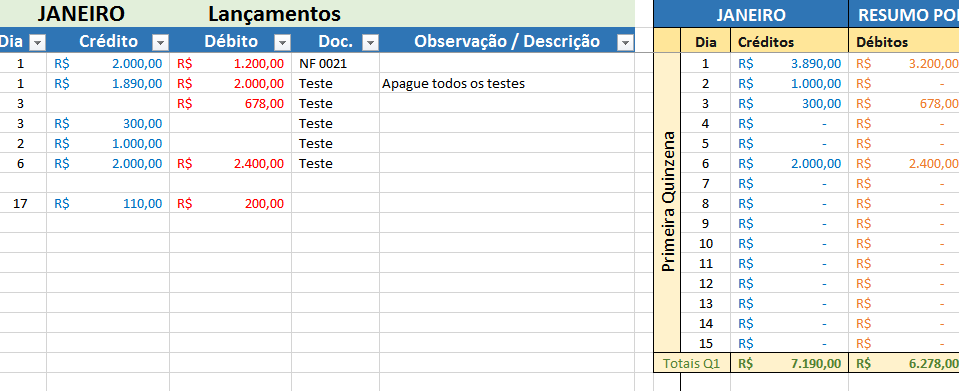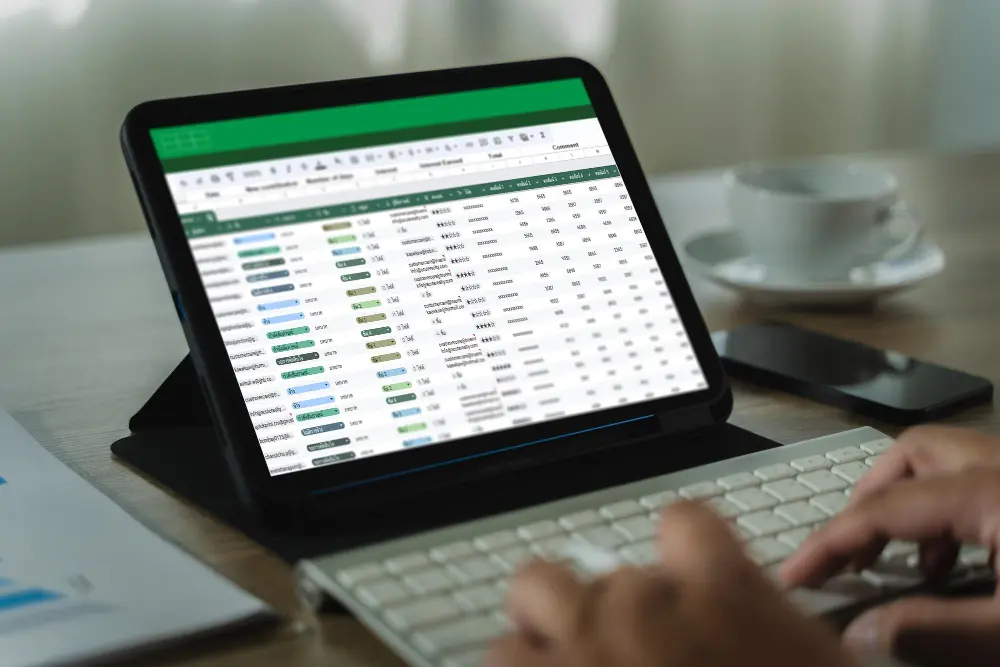Como Construir um Painel de Gerenciamento de Projetos com Gráficos no Excel?
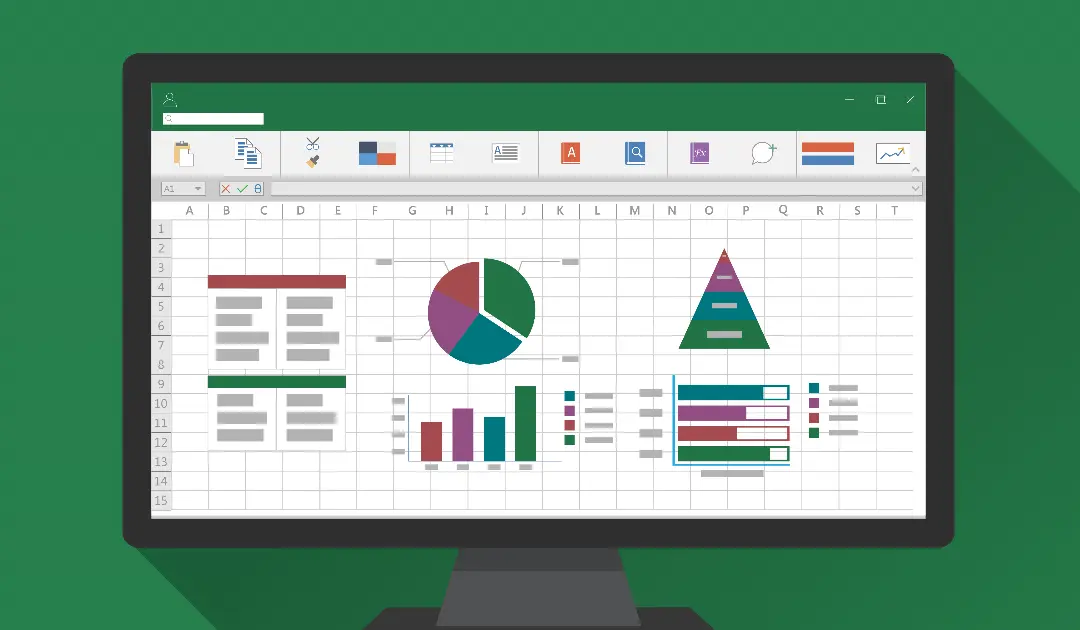
Aprenda a construir um painel de gerenciamento de projetos no Excel com gráficos profissionais. Guia completo com exemplos práticos para controlar seus projetos como um especialista.
Gerenciar projetos pode ser desafiador, especialmente quando você precisa acompanhar múltiplas tarefas, prazos e recursos simultaneamente. Um painel de gerenciamento de projetos no Excel é a solução perfeita para empresas que buscam organização, clareza e controle sem investimentos em softwares caros. Neste tutorial, você vai descobrir como construir um painel de gerenciamento de projetos no Excel que oferece visualizações em tempo real, facilitando a tomada de decisões estratégicas.
O Excel não é apenas uma ferramenta de planilhas básicas. Com criatividade e conhecimento técnico, é possível transformá-lo em um dashboard profissional capaz de consolidar dados de múltiplos projetos, exibir indicadores de desempenho e fornecer insights valiosos para o gerenciamento eficaz de seus empreendimentos.
Se você quer aprender a dominar essa poderosa ferramenta e criar um painel de gerenciamento de projetos no Excel que impressione sua equipe, continue lendo.
Índice
- Por Que Criar um Painel de Gerenciamento de Projetos no Excel?
- Estrutura Base: Como Começar seu Painel de Gerenciamento de Projetos no Excel
- Desenvolvendo o Painel Visual: Gráficos Essenciais
- Benefícios de um Painel de Gerenciamento de Projetos no Excel
- Dicas Avançadas para Aperfeiçoar Seu Painel de Gerenciamento de Projetos no Excel
- Problemas Comuns e Soluções
- Conclusão
- Perguntas Frequentes
- 1. Qual é a diferença entre um gráfico de coluna e um gráfico de barra?
- 2. Posso compartilhar meu painel com pessoas que não têm Excel?
- 3. Como automatizo a entrada de dados no painel?
- 4. Quantos projetos posso acompanhar em um único painel?
- 5. Qual é a melhor forma de atualizar meu painel regularmente?
- 6. Meu painel precisa de senhas ou proteção?
- 7. Posso integrar meu painel com ferramentas externas?
- 8. Como trato projetos que são pausados ou cancelados?
Por Que Criar um Painel de Gerenciamento de Projetos no Excel?
Antes de mergulharmos nas técnicas de construção, é importante entender por que investir tempo em um painel de gerenciamento de projetos no Excel. As vantagens são numerosas:
- Centralização de Dados: Todos os dados dos projetos em um único lugar, facilitando o acesso e a análise.
- Visualização Clara: Gráficos intuitivos tornam os dados compreensíveis em segundos.
- Customização Total: Adapte o painel exatamente como sua empresa necessita.
- Sem Custos Adicionais: Use ferramentas que você já possui.
- Facilidade de Compartilhamento: Envie o arquivo para qualquer membro da equipe com acesso instantâneo.
Estrutura Base: Como Começar seu Painel de Gerenciamento de Projetos no Excel
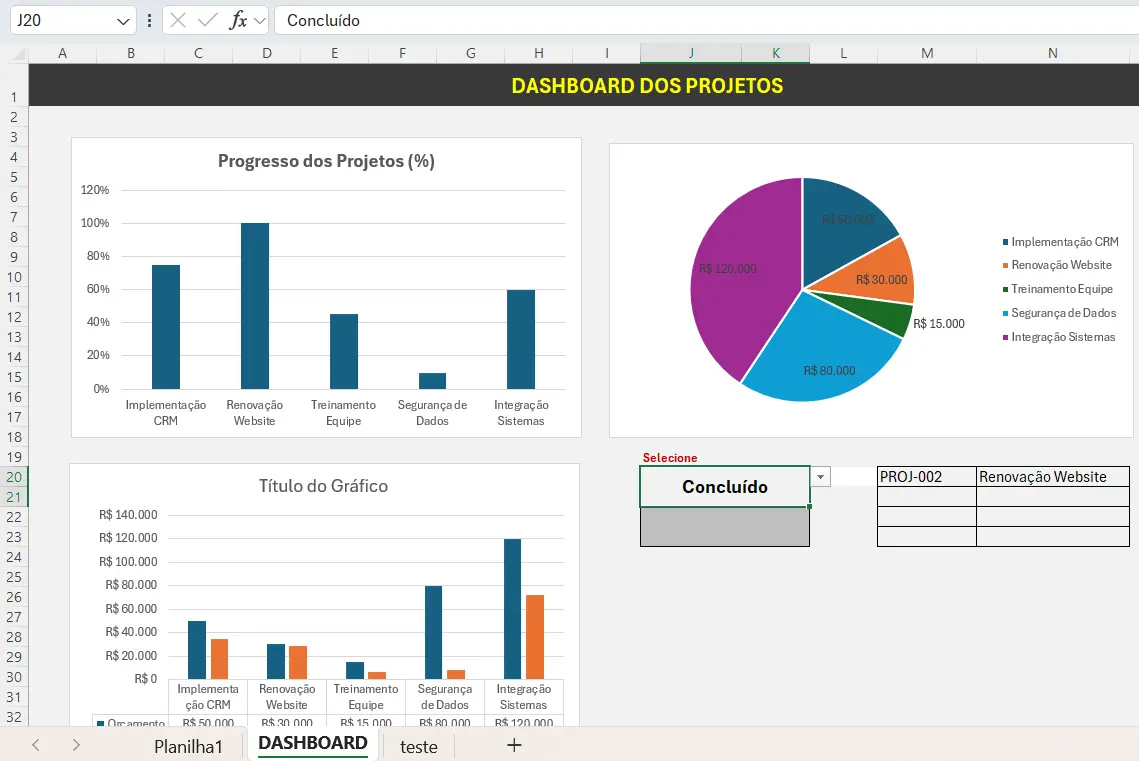
O primeiro passo para construir um painel de gerenciamento de projetos no Excel eficiente é estabelecer uma estrutura sólida. Vamos detalhar os componentes essenciais:
1. Criando a Planilha de Dados
Comece criando uma planilha chamada "Dados" que será a fonte de informações para todo o painel. Esta planilha deve conter as seguintes colunas:
| Coluna | Descrição | Exemplo |
|---|---|---|
| ID do Projeto | Identificador único | PROJ-001 |
| Nome do Projeto | Nome descritivo | Implementação CRM |
| Status | Estado atual | Em Andamento |
| Data Início | Quando começou | 01/09/2024 |
| Data Fim Planejada | Término previsto | 31/12/2024 |
| Data Fim Real | Quando terminou | - |
| Gerente | Responsável | João Silva |
| Orçamento (R$) | Valor total | 50.000,00 |
| Custo Real (R$) | Gasto até agora | 35.000,00 |
| % Progresso | Andamento | 75% |
| Departamento | Área responsável | TI |
Esta tabela serve como base para seu painel de gerenciamento de projetos no Excel e deve ser atualizada regularmente para refletir a situação real dos projetos.
2. Inserindo Dados de Exemplo
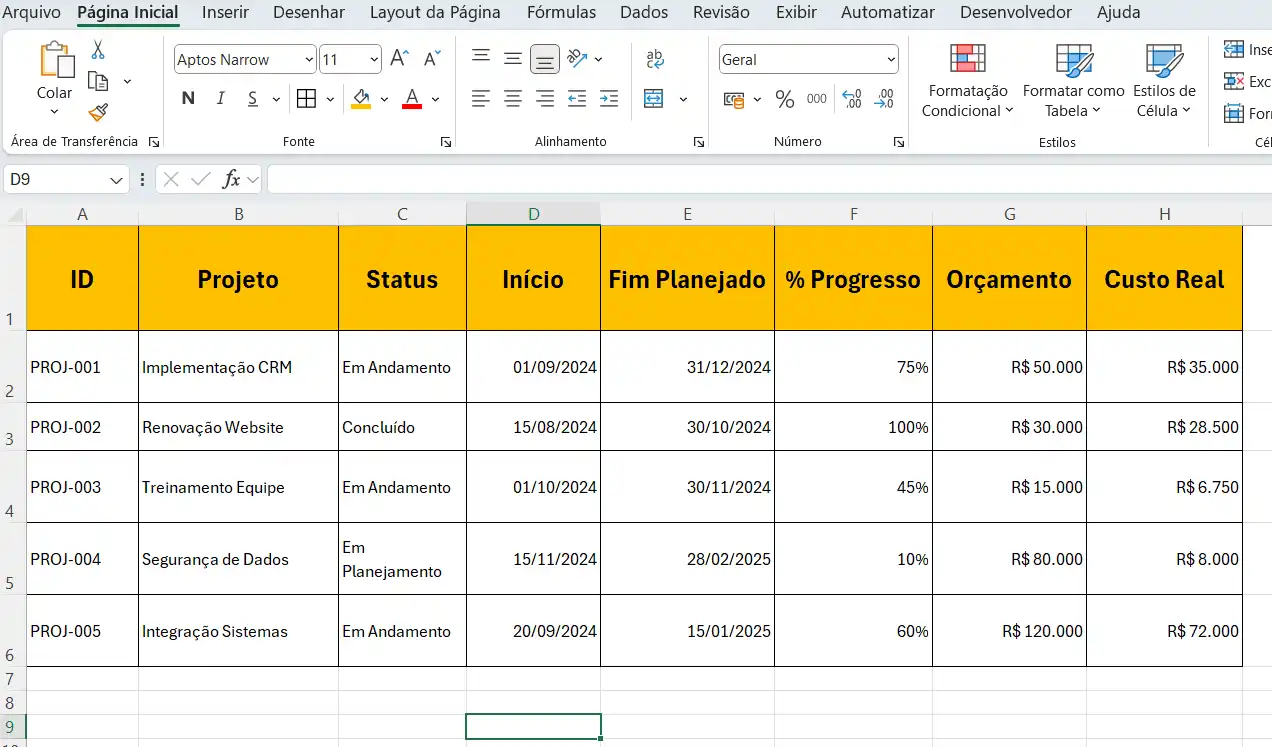
Para demonstrar como funciona um painel de gerenciamento de projetos no Excel, aqui está uma tabela com dados fictícios:
Copie esta tabela e cola na célula A1 de uma nova planilha de Excel e comece a criar seu painel de controle em minutos!
| ID | Projeto | Status | Início | Fim Planejado | % Progresso | Orçamento | Custo Real |
|---|---|---|---|---|---|---|---|
| PROJ-001 | Implementação CRM | Em Andamento | 01/09/24 | 31/12/24 | 75% | R$ 50.000 | R$ 35.000 |
| PROJ-002 | Renovação Website | Concluído | 15/08/24 | 30/10/24 | 100% | R$ 30.000 | R$ 28.500 |
| PROJ-003 | Treinamento Equipe | Em Andamento | 01/10/24 | 30/11/24 | 45% | R$ 15.000 | R$ 6.750 |
| PROJ-004 | Segurança de Dados | Em Planejamento | 15/11/24 | 28/02/25 | 10% | R$ 80.000 | R$ 8.000 |
| PROJ-005 | Integração Sistemas | Em Andamento | 20/09/24 | 15/01/25 | 60% | R$ 120.000 | R$ 72.000 |
Estes dados serão utilizados para criar os gráficos do seu painel de gerenciamento de projetos no Excel.
Desenvolvendo o Painel Visual: Gráficos Essenciais
Um painel de gerenciamento de projetos no Excel ganha vida com visualizações gráficas. Vamos explorar os gráficos mais importantes:
Gráfico 1: Progresso dos Projetos (Gráfico de Barras)
O gráfico de barras é ideal para comparar o progresso de todos os projetos simultaneamente. Para criar este gráfico no seu painel de gerenciamento de projetos no Excel:
- Renomeie a segunda planilha para "DASHBOARD".
- Acesse a aba "Inserir" > "Gráficos de Colunas" e escolha o tipo de coluna agrupada.
- Depois de inserir seu gráfico, clique sobre ele e localize a opção Selecionar Dados.
- Quando abrir a caixa de diálogo, vá para a sua planilha e selecione as colunas com os cabeçalhos: Projeto e % Progresso.
- Adicione título do gráfico: "Progresso dos Projetos (%)"
Imagens passo a passo:
1. Renomear coluna:
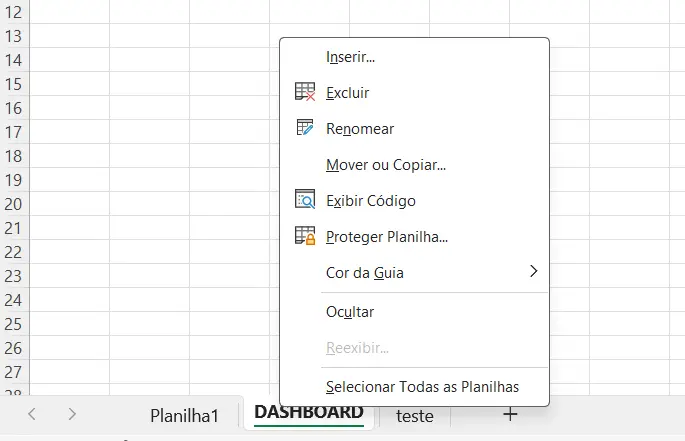
2. Inserir Gráfico no Excel
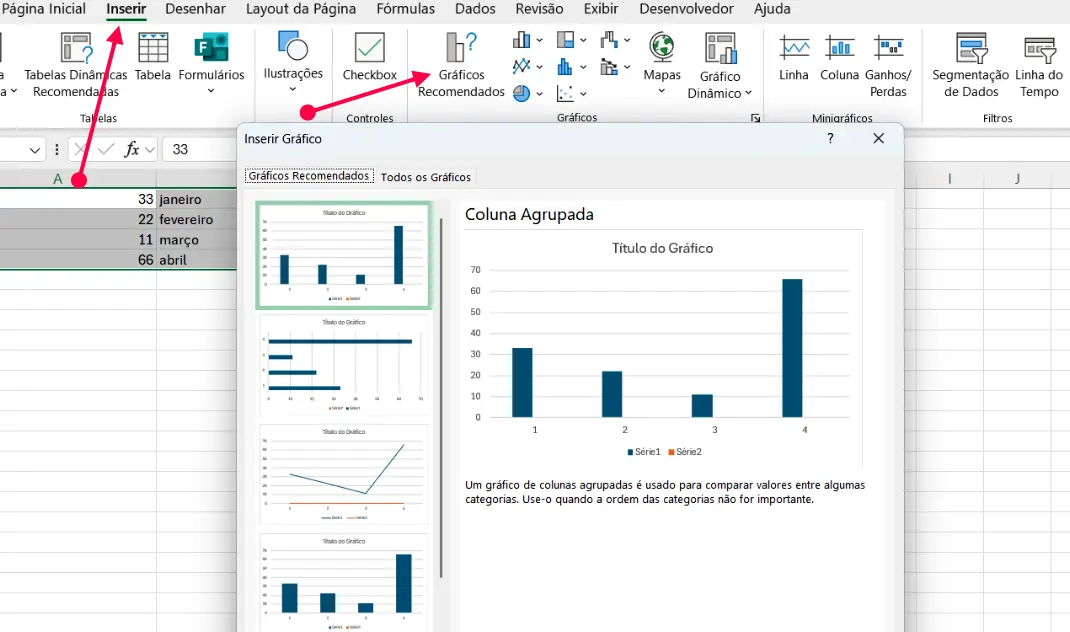
3. Selecionar Dados Para o Gráfico
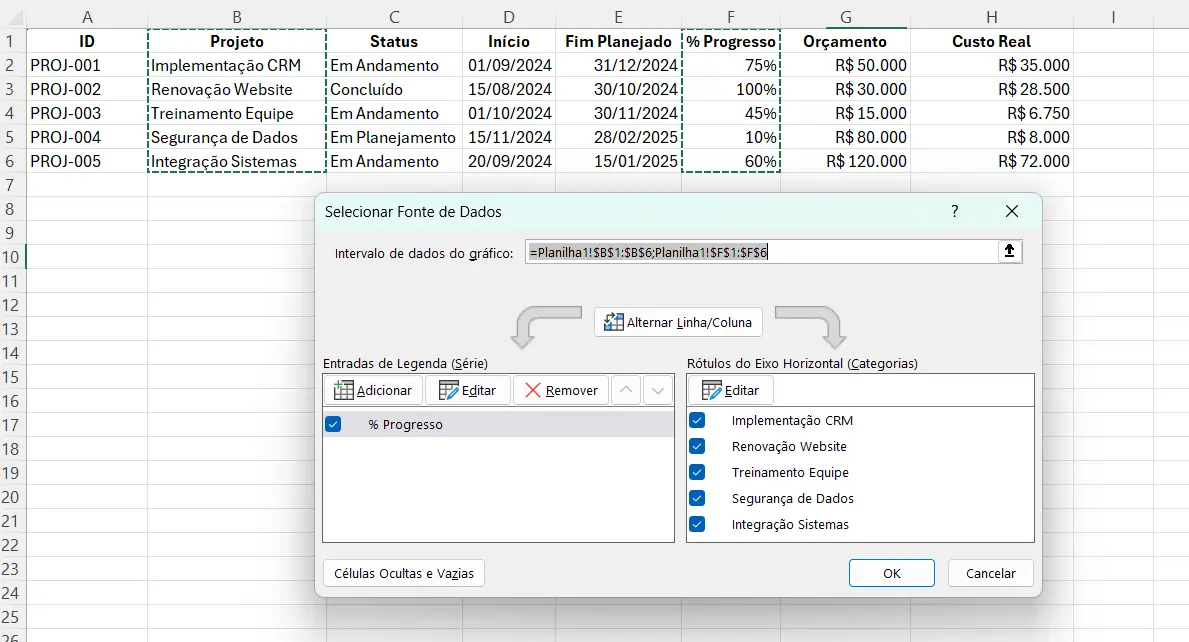
4. Selecionando dados na Planilha Para o Gráfico:
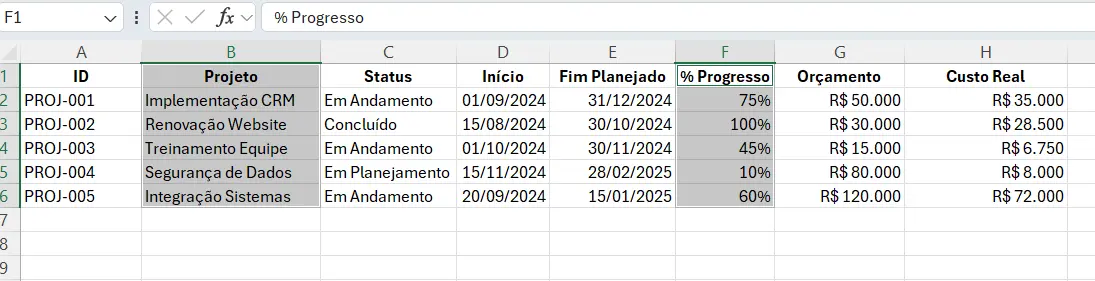
Este gráfico oferece uma visualização imediata de quais projetos estão atrasados e quais estão no cronograma.
Gráfico 2: Distribuição de Orçamento (Gráfico de Pizza)
Um gráfico de pizza é perfeito para mostrar como o orçamento total está distribuído entre os projetos. Para seu painel de gerenciamento de projetos no Excel:
- Selecione os nomes dos projetos e os valores orçamentários.
- Insira um gráfico de pizza: Inserir > Gráficos de Pizza.
- Personalize com cores vibrantes e rótulos percentuais.
- Título: "Distribuição de Orçamento por Projeto".
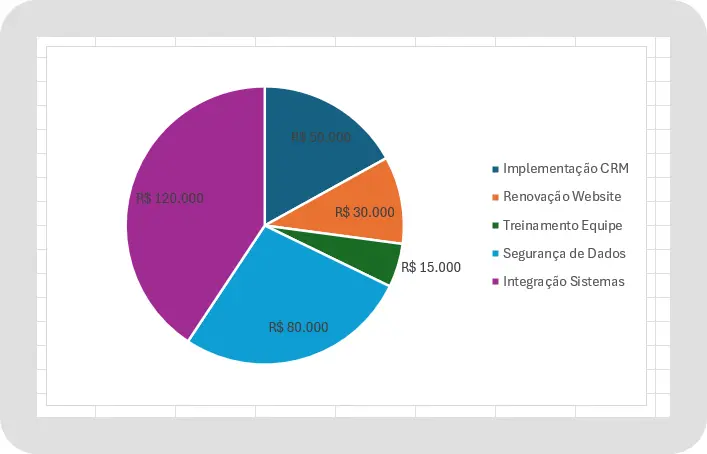
Este gráfico é particularmente útil para apresentações executivas.
Gráfico 3: Orçamento vs. Custo Real (Gráfico de Colunas Agrupadas)
Este é um dos gráficos mais importantes de um painel de gerenciamento de projetos no Excel porque mostra se os projetos estão dentro do orçamento:
- Selecione nomes dos projetos, orçamento planejado e custo real.
- Insira um gráfico de colunas agrupadas.
- Formate para que o orçamento planejado apareça em azul e o custo real em laranja.
- Adicione o título: "Orçamento Planejado vs. Custo Real" e coloque a tabela de dados na parte inferior.
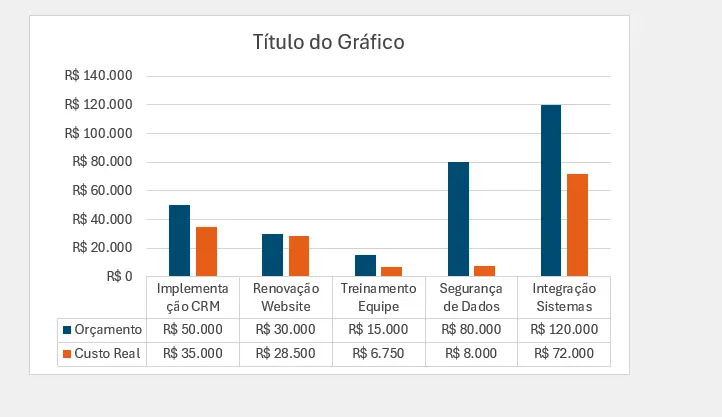
Quando as barras laranja ultrapassam as azuis, você identifica imediatamente projetos com excesso de gastos.
Gráfico 4: Status dos Projetos (Lista Suspensa)
Uma Lista suspensa oferece uma visão clara do status geral dos projetos. Para seu painel de gerenciamento de projetos no Excel:
- Selecione uma célula no seu dashboard e vá para Validação de Dados, (C2:C6 em nosso exemplo) e clique em OK.
- Na mesma linha, na célula a direita digite a fórmula FILTRO.
=FILTRO(Planilha1!A2:B6;Planilha1!C2:C6=J20;"") - Selecione o Status na lista suspensa que você criou e o resultado aparecerá na sequência.
- Teste todos os status da lista para ver se estão funcionando.
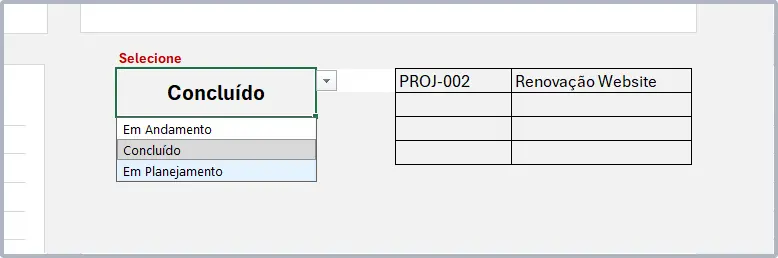
Você ainda pode inserir mais detalhes como uma tabela dinâmica, se sua planilha de projetos for muito grande. Também pode utilizar as funções como: PROCV, para procurar valores, Função SOMASE para somar valores com uma condição específica e outras funções para buscar resultados resumidos e adicionar em seu painel de controle.
Use sua imaginação para aproveitar o máximo do seu dashboard e ganhar pontos em suas apresentações e atividades na empresa. O Excel tem possibilidades mais avançadas e você pode descobrir tudo isso lendo outras postagens deste site.
Exemplo do Painel:
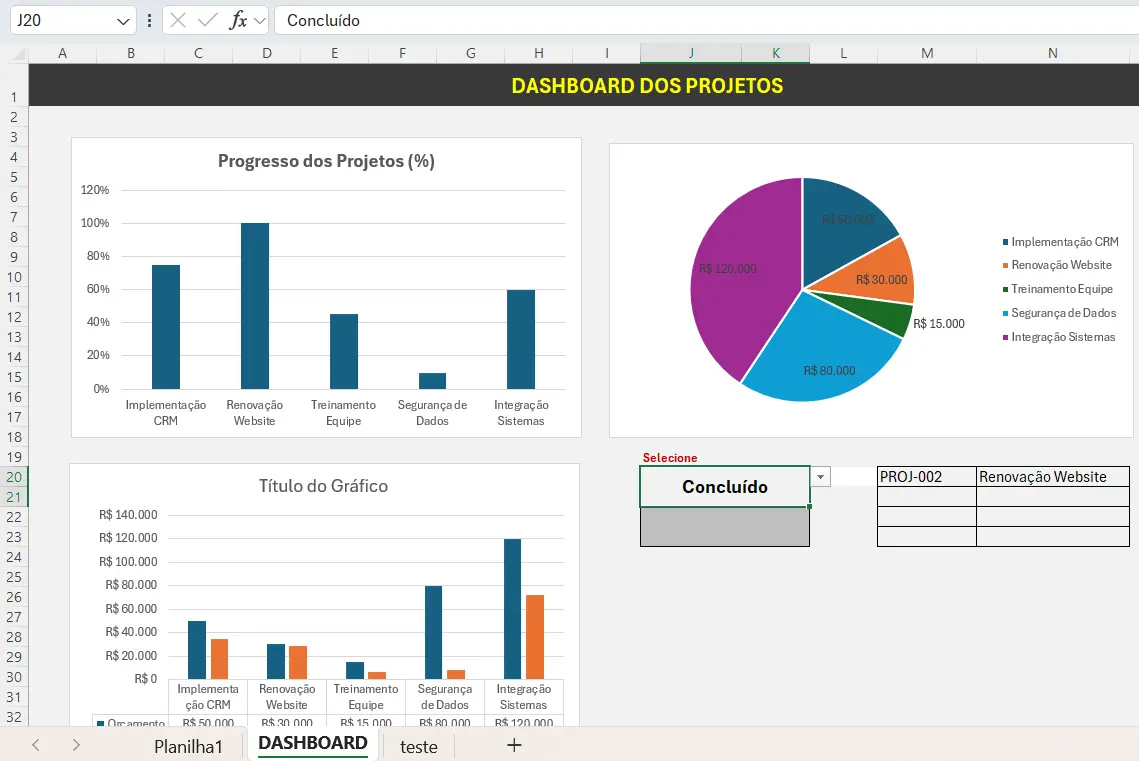
Benefícios de um Painel de Gerenciamento de Projetos no Excel
Investir tempo na construção de um painel de gerenciamento de projetos no Excel oferece retornos significativos:
Benefício 1: Visibilidade Total
Com um painel centralizado, todos na organização têm acesso às informações mais recentes. Não há mais confusão sobre o status de um projeto ou atrasos inesperados. A transparência melhora a confiança entre as equipes.
Benefício 2: Tomada de Decisão Mais Rápida
Quando os dados estão apresentados visualmente em um painel de gerenciamento de projetos no Excel, os gerentes conseguem identificar problemas em segundos. Isso permite ações corretivas imediatas, economizando tempo e recursos.
Benefício 3: Controle de Orçamento
O monitoramento contínuo de custos evita estouros orçamentários. Com gráficos comparando orçamento planejado versus real, é impossível perder gastos excessivos de vista.
Benefício 4: Previsibilidade
Ao rastrear o progresso dos projetos regularmente através do painel, fica mais fácil prever quando um projeto será concluído e se cumprirá prazos. Isso melhora o planejamento geral da organização.
Benefício 5: Accountability
Um painel de gerenciamento de projetos no Excel bem estruturado deixa claro quem é responsável por cada projeto, prazos e metas. Isso aumenta a responsabilidade das equipes.
Benefício 6: Economia de Custos
Elimina a necessidade de softwares caros de gerenciamento de projetos, mantendo a funcionalidade essencial sem investimentos adicionais.
Dicas Avançadas para Aperfeiçoar Seu Painel de Gerenciamento de Projetos no Excel
Usar Formatação Condicional
A formatação condicional é um recurso poderoso do Excel que pode destacar automaticamente células com base em critérios. Para seu painel de gerenciamento de projetos no Excel:
- Selecione as células com percentual de progresso
- Vá em Página Inicial > Formatação Condicional > Novas Regras
- Crie regras como:
- Verde: Se o valor for >= 75%
- Amarelo: Se o valor for entre 50% e 74%
- Vermelho: Se o valor for < 50%
Isso adiciona um nível extra de clareza visual.
Automatizar Cálculos de Datas
Use fórmulas para calcular automaticamente o número de dias desde o início do projeto:
=HOJE()-C2Isso mantém seu painel de gerenciamento de projetos no Excel atualizado sem necessidade de edição manual.
Criar Abas por Departamento
Se sua empresa tem vários departamentos, crie abas separadas no seu painel de gerenciamento de projetos no Excel, cada uma focando em um departamento específico. Use as mesmas estruturas, mas filtrada por departamento.
Adicionar Tabela Dinâmica
Uma tabela dinâmica pode resumir automaticamente dados completos. Para seu painel de gerenciamento de projetos no Excel:
- Selecione os dados
- Vá em Inserir > Tabela Dinâmica
- Arraste os campos para linhas, colunas e valores
- Personalize para análises rápidas
Problemas Comuns e Soluções
Problema: Os gráficos não se atualizam automaticamente
Solução: Certifique-se de que os gráficos estão vinculados corretamente à fonte de dados. Clique no gráfico, vá em Design > Selecionar Dados e verifique se o intervalo está correto.
Problema: A planilha está muito lenta
Solução: Se seu painel de gerenciamento de projetos no Excel possui muitos dados, desabilite a atualização automática de gráficos temporariamente. Use Arquivo > Opções > Fórmulas e desmarque "Cálculo automático" durante edições grandes.
Problema: Dificuldade em aplicar filtros
Solução: Verifique se os segmentadores estão conectados aos gráficos corretos. Clique no segmentador, vá em Analisar > Conexões e confirme os gráficos selecionados.
Conclusão
Criar um painel de gerenciamento de projetos no Excel é uma habilidade valiosa que pode transformar a forma como sua organização gerencia iniciativas. Neste tutorial, você aprendeu a estruturar dados, criar gráficos profissionais, adicionar indicadores-chave e aplicar recursos avançados como formatação condicional e segmentadores.
O Excel oferece todas as ferramentas necessárias para construir um painel que rivaliza com softwares caros e especializados. A chave é começar simples, com a estrutura básica de dados e um ou dois gráficos, e evoluir gradualmente adicionando funcionalidades mais complexas.
Lembre-se: um painel de gerenciamento de projetos no Excel só é eficaz se os dados forem mantidos atualizados. Estabeleça um cronograma regular para revisão e atualização das informações, e você terá uma ferramenta poderosa para o sucesso dos seus projetos.
Perguntas Frequentes
1. Qual é a diferença entre um gráfico de coluna e um gráfico de barra?
Gráficos de coluna apresentam dados com barras verticais (altura), enquanto gráficos de barra usam barras horizontais (comprimento). Para um painel de gerenciamento de projetos no Excel, ambos funcionam bem, mas colunas são geralmente preferidas para mostrar progresso ao longo do tempo, enquanto barras são melhores para comparar valores entre categorias.
2. Posso compartilhar meu painel com pessoas que não têm Excel?
Sim! Exporte seu painel de gerenciamento de projetos no Excel como PDF ou imagem para compartilhar com pessoas sem acesso ao Excel. Alternativamente, use a versão online do Excel (disponível em OneDrive) para compartilhar acesso direto ao arquivo atualizado em tempo real.
3. Como automatizo a entrada de dados no painel?
Você pode automatizar parcialmente usando fórmulas que puxam dados de outras fontes, como importações de CSVs ou conexões a bancos de dados. Para automação completa, considere usar Power Query (integrado ao Excel moderno) ou vincular APIs externas.
4. Quantos projetos posso acompanhar em um único painel?
Tecnicamente, você pode acompanhar centenas de projetos, mas recomenda-se manter o painel entre 5 e 20 projetos para manter a clareza visual. Se precisar de mais, considere criar abas separadas por departamento ou categoria dentro do seu painel de gerenciamento de projetos no Excel.
5. Qual é a melhor forma de atualizar meu painel regularmente?
Estabeleça um processo semanal ou quinzenal de revisão onde os gerentes de projeto atualizam seus dados. Use notificações automáticas (ou lembretes no calendário) para garantir que as atualizações não sejam esquecidas. Muitas organizações fazem isso durante reuniões de status regulares.
6. Meu painel precisa de senhas ou proteção?
Sim, recomenda-se proteger seu painel de gerenciamento de projetos no Excel especialmente se contiver informações sensíveis. Use Arquivo > Informações > Proteger Pasta de Trabalho para adicionar senhas ou restringir edições. Isso garante que apenas pessoas autorizadas façam alterações.
7. Posso integrar meu painel com ferramentas externas?
Definitivamente! O Excel possui integrações com aplicações como Power BI, Salesforce e outras plataformas. Use complementos do Excel ou estabeleça conexões via Power Query para trazer dados de fontes externas automaticamente ao seu painel de gerenciamento de projetos no Excel.
8. Como trato projetos que são pausados ou cancelados?
Adicione uma coluna de status em seu painel de gerenciamento de projetos no Excel que inclua opções como "Pausado", "Cancelado", "Concluído" e "Em Andamento". Use formatação condicional para destacar estes estados, tornando fácil identificar projetos que não estão ativos.